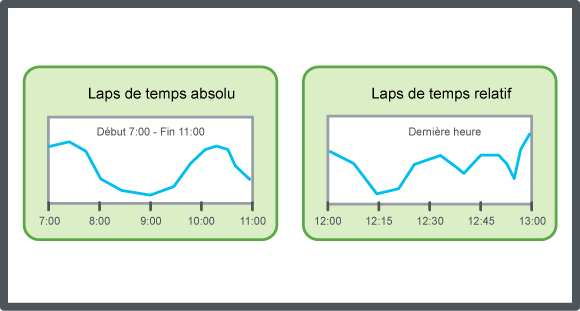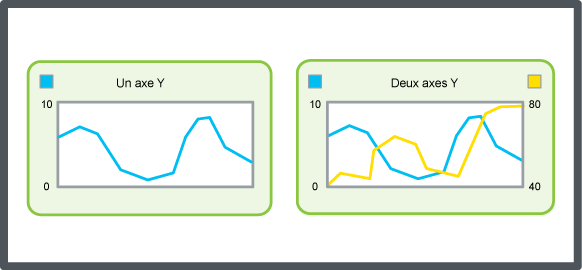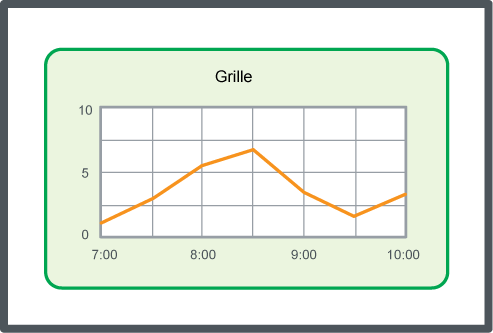Log on to rate and give feedback
1
2
3
4
5
Log on to rate
0

Comment faire pour
Produits :
WebStation
Fonctionnalités :
Tendances
Version produit :
2.0, 2.1, 3.0, 3.1, 3.2, 3.3, 2022, 2023, 2024
22/07/2018
Configuration de l'axe X avec une période absolue
Vous configurez le laps de temps d'un axe X de courbe de tendance pour afficher les enregistrements qui sont enregistrés dans une période de temps spécifique.
Pour configurer l'axe X avec un laps de temps absolu
Dans WebStation, dans le volet Arborescence du système , sélectionnez la courbe de tendance que vous souhaitez configurer.
Dans la barre d'outils Courbe de tendance , cliquez sur le bouton Réglages
.action_zoom_plus_stroke 
Dans la boîte de dialogue Réglages , cliquez sur l'onglet Axe X .
Dans le champ Mode heure , sélectionnez Absolu (heure de début et de fin) .
Dans le champ Heure de début , saisissez la date et l'heure les plus à gauche sur l'axe x.
Cliquez sur OK .
Cliquez sur Enregistrer .
L'axe X est désormais configuré avec un laps de temps absolu.
 Axes d'une courbe de tendance dans WebStation
Axes d'une courbe de tendance dans WebStation
 Configuration de l'axe X avec une période relative
Configuration de l'axe X avec une période relative
 Affichage du quadrillage de la courbe de tendance
Affichage du quadrillage de la courbe de tendance
 Configuration manuelle de l'échelle de l'axe Y
Configuration manuelle de l'échelle de l'axe Y
 Configuration automatique de l'échelle de l'axe Y
Configuration automatique de l'échelle de l'axe Y
 Enregistrement des paramètres actuels de la courbe de tendance
Enregistrement des paramètres actuels de la courbe de tendance
 Vue de courbe de tendance
Vue de courbe de tendance
 Trend Chart Toolbar
Trend Chart Toolbar
 Boîte de dialogue Configurer courbe de tendance – Onglet Axe X
Boîte de dialogue Configurer courbe de tendance – Onglet Axe X